Fusion360中級モデリングで、もこもこの指輪作り

もこもこのリング
Fusion360で中級レベルのモデルを作る方法を紹介します。
今回はモコモコのレリーフの指輪作りです。
この指輪を作るには、かなり色々な機能を駆使する必要があるので割と難しいと思います。
また、Fusion360のモデリング機能をしっかり理解している必要がありますよ。
モコモコのレリーフを作る
まず、指輪の元になる形を作ります。スケッチは簡単な2重の円を描くだけです。
円を書いたら「押し出し」で、シンプルなリングのモデルを作ります。
さらに、ポイントになるのが、リングの内側の円周を測ることです。「計測」コマンドを使って、円の内側をクリックします。
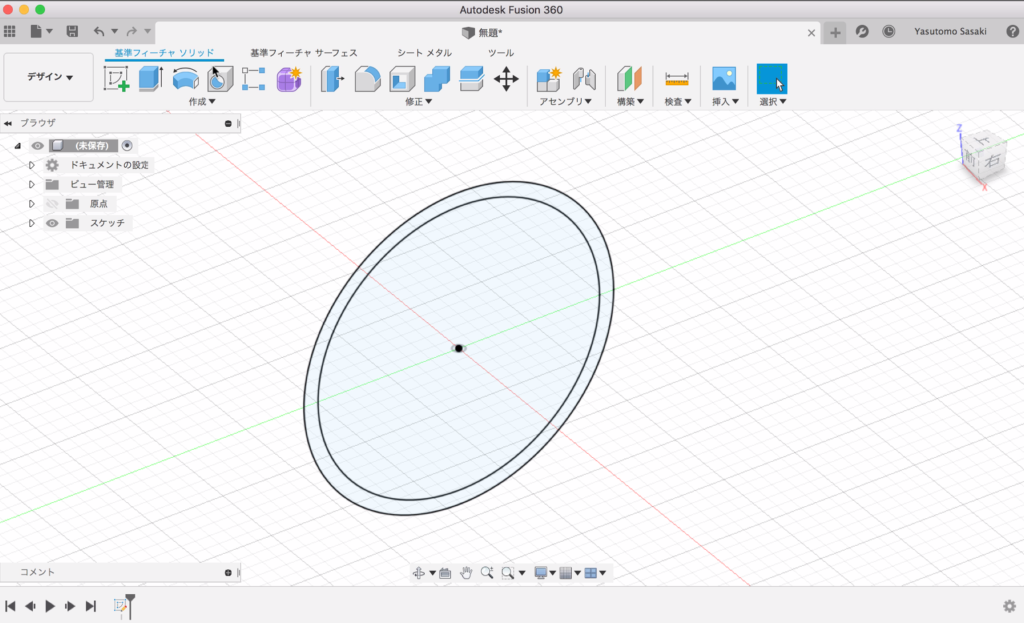
リンクの元になるスケッチを描く
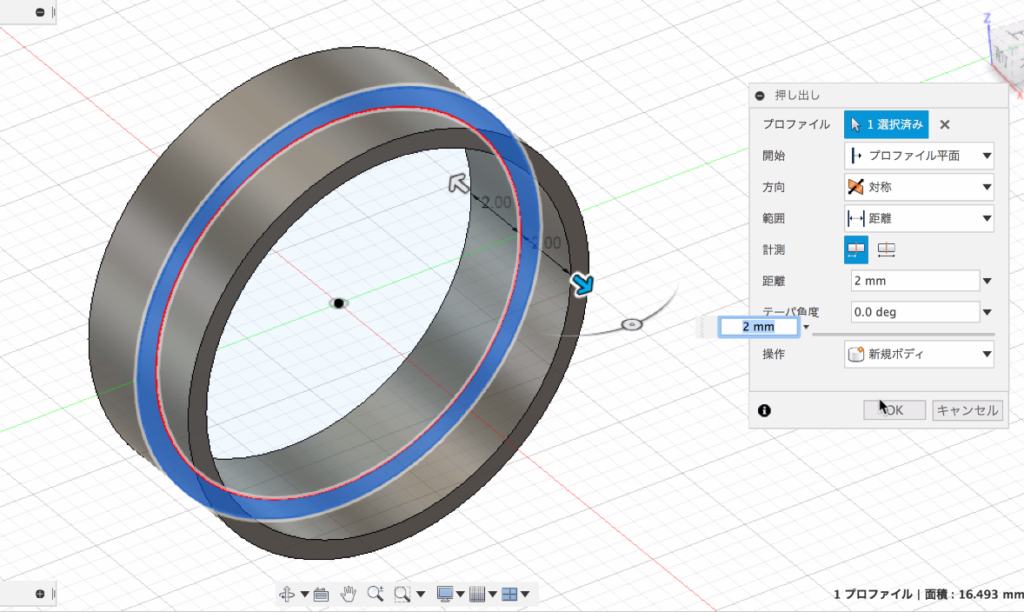
押し出しでリングの形状を作る
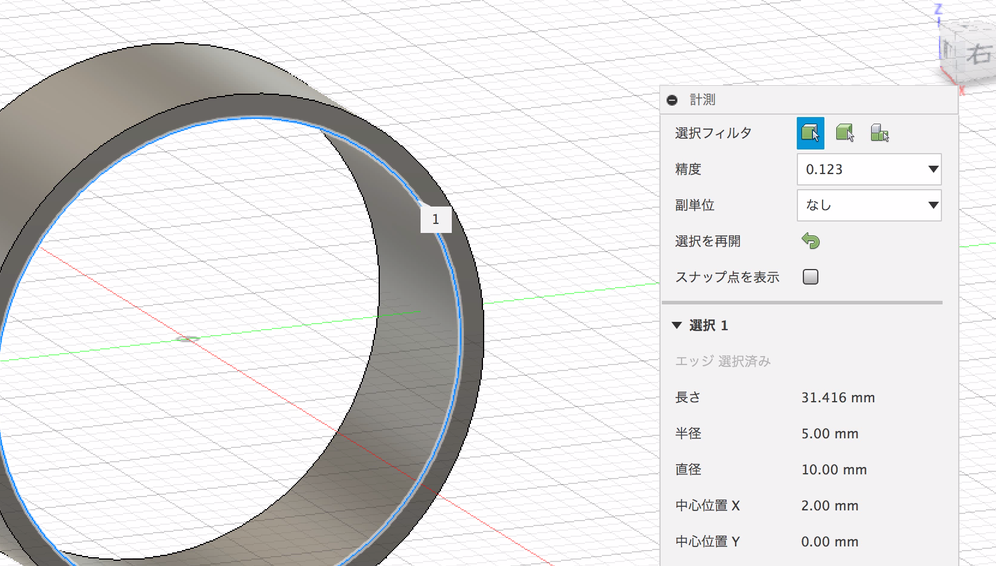
リング内側の円周を測る
円に正接するスケッチを書きます。そのために、「接平面」作業面を作ります。
そして、作った作業面にスケッチを描きます。スケッチの「2点指定の長方形」で長方形を描きます。長方形の横幅は、先に測った円周の数値です。
さらに、長方形の中に、モコモコの元になるスケッチを「スプライン」で描いています。
「スプライン」で、アルファベットの「f」を2つ重ねるような感じですね。
スケッチがかけたら、「矩形状パターン」で増やして見ます。「距離」は先ほど測った円周を使います。どのくらい増やしたら、レリーフがちょうどよく重なるかがポイントです。
ここでは、実際にパターンは適用せずに、適切なコピー数を「26個」だと確認しました。
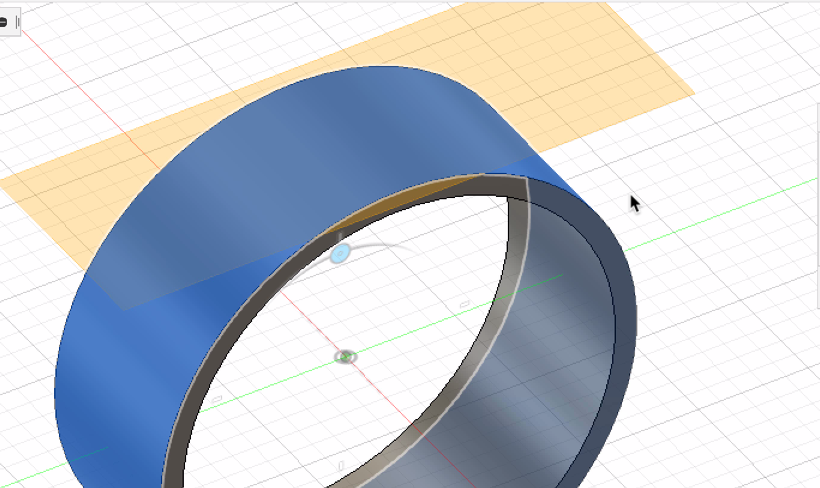
接平面でリングに面する作業面を作る
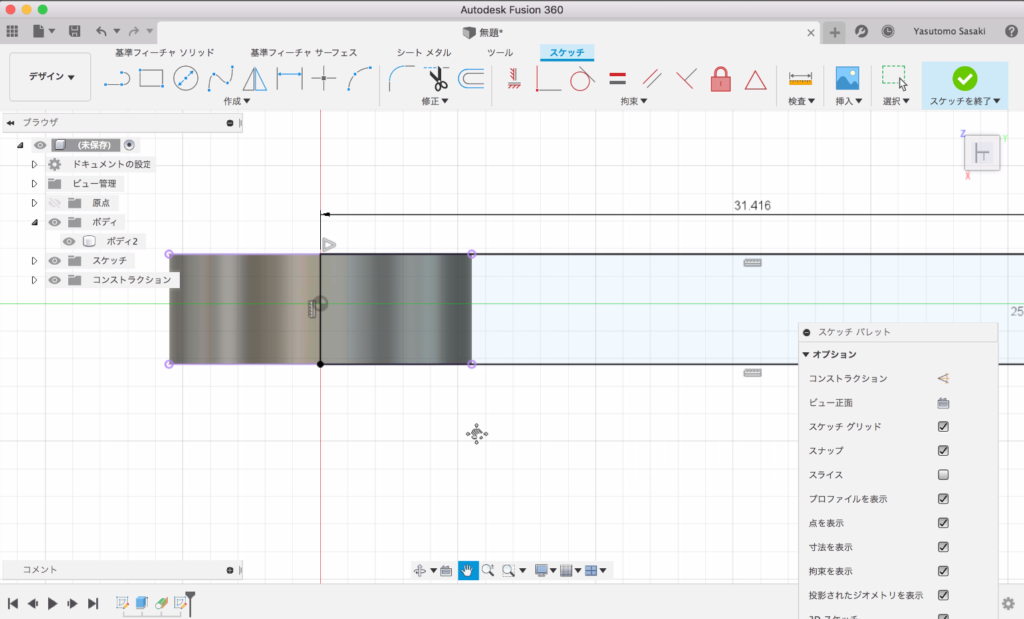
円周と同じ幅のスケッチを描く
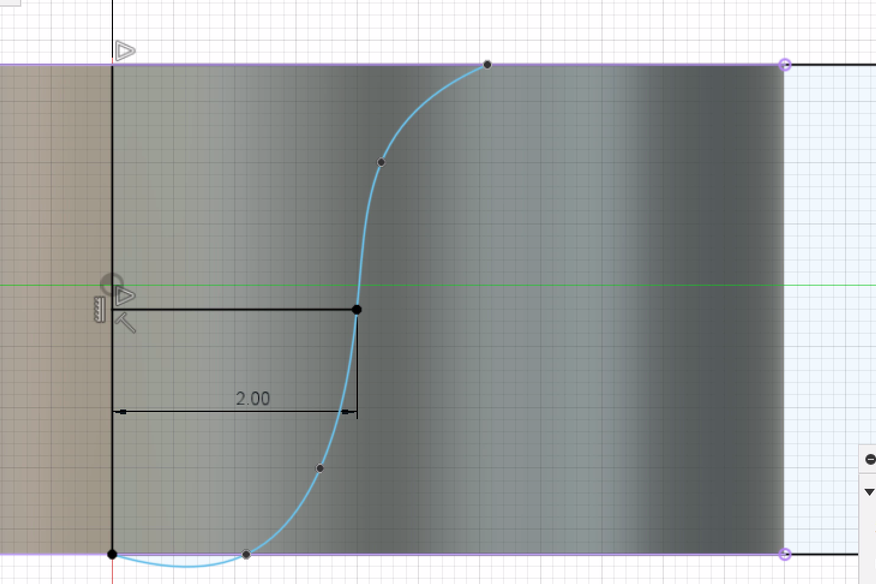
モコモコの元になる線をスプラインで描く
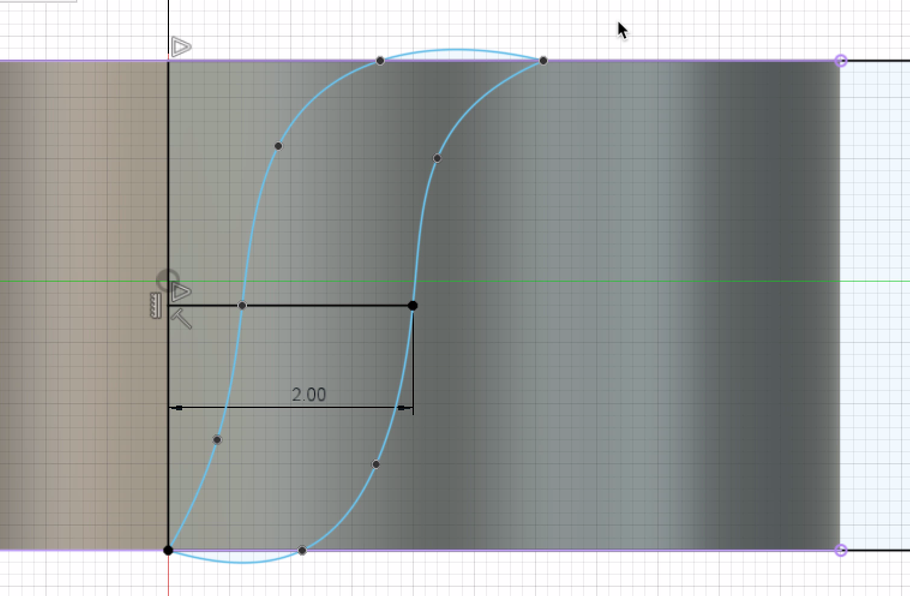
モコモコの元になる線をスプラインで描く
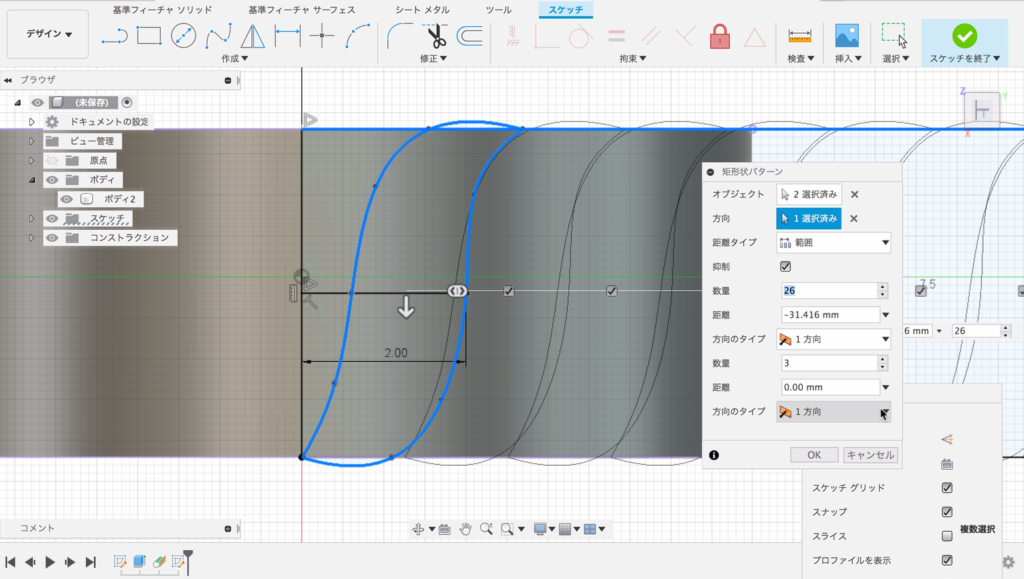
矩形状パターンで数量を確認
ここからは、立体的にモコモコのレリーフ用のスケッチを描きます。リングの正面に「楕円」にスケッチを描きます。楕円を描く場所は適当で大丈夫です。
そして、f字のスケッチに「一致」の拘束で一致させます。
続いて、スケッチを「3Dスケッチ」の状態にしていきます。「移動」コマンドで、楕円の点にスプラインの点を「一致」されます。
一致ができた後は、視点を真横に向けて「移動」コマンドで場所を調整します。
視点を切り替えながら、場所を調整してスケッチが完成です。
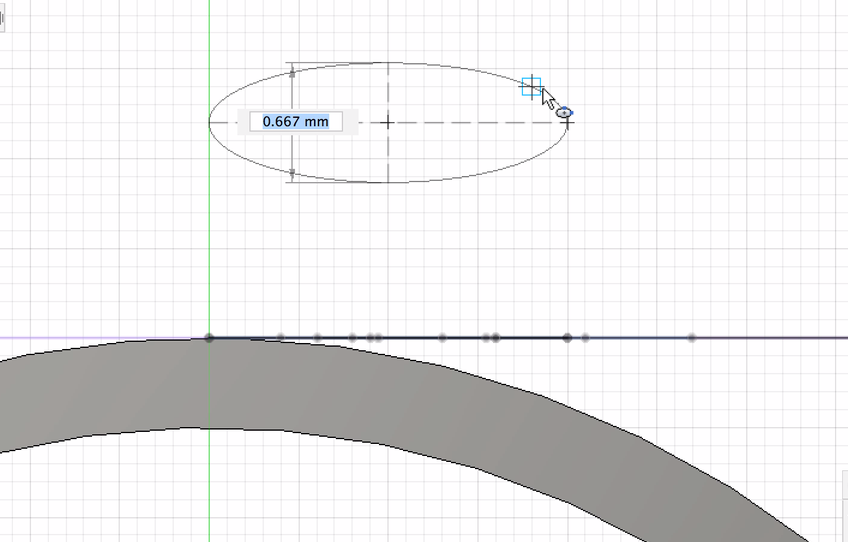
リングの正面に円弧を描く
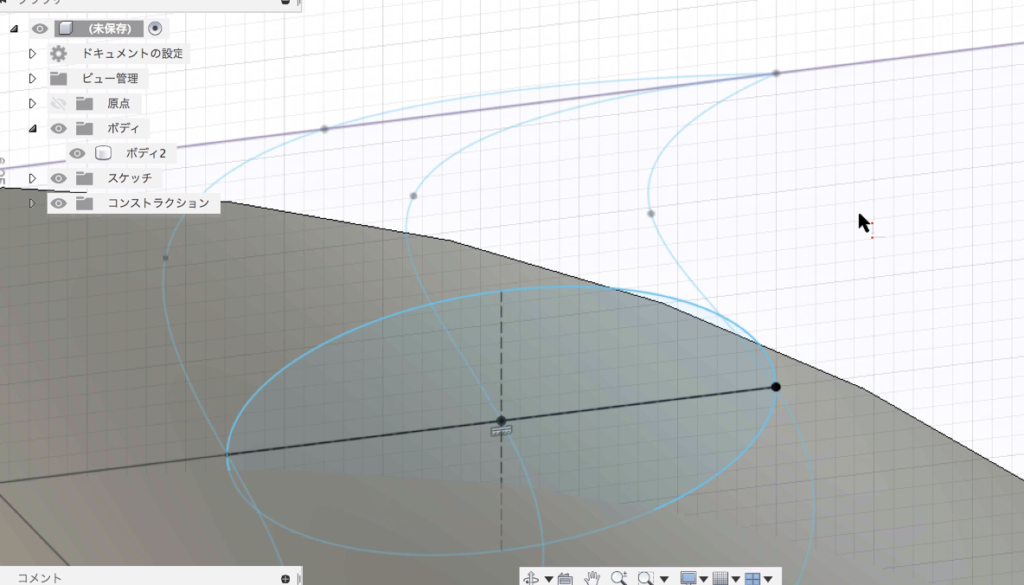
スプラインと楕円を一致させる
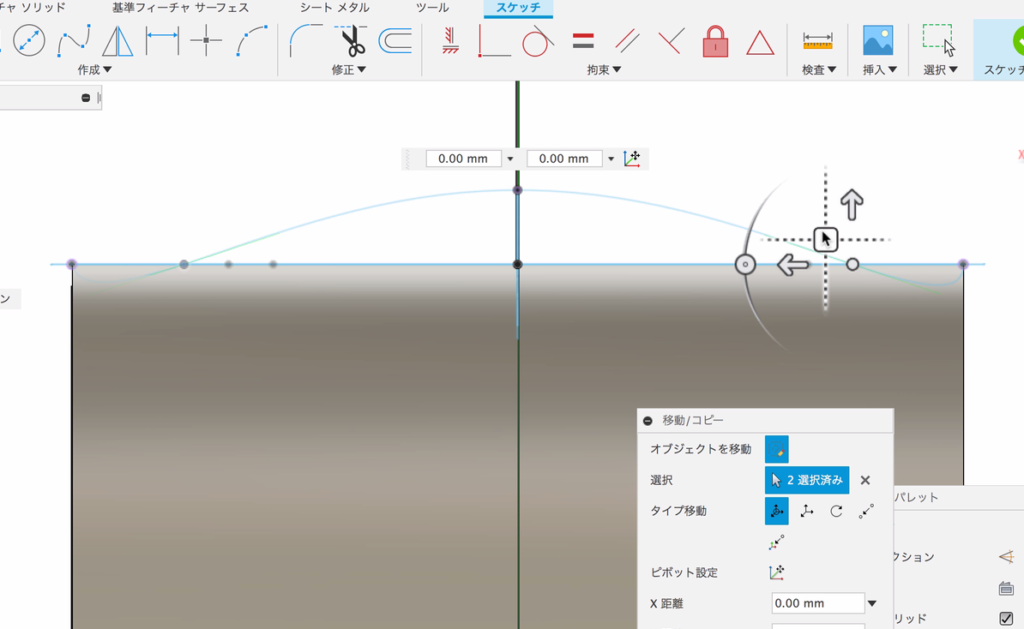
移動でスプラインを動かす
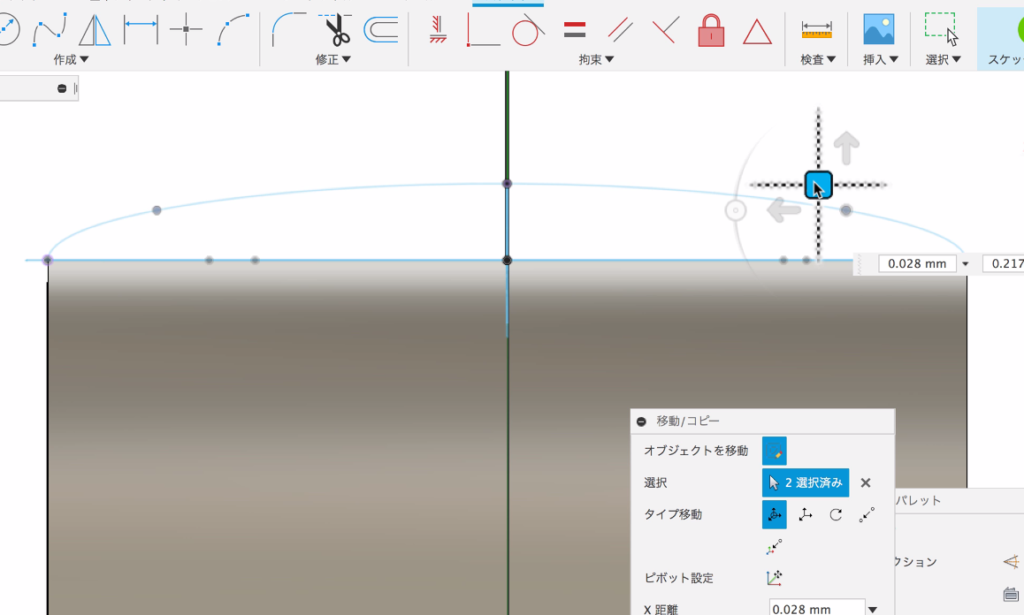
移動でスプラインを動かす
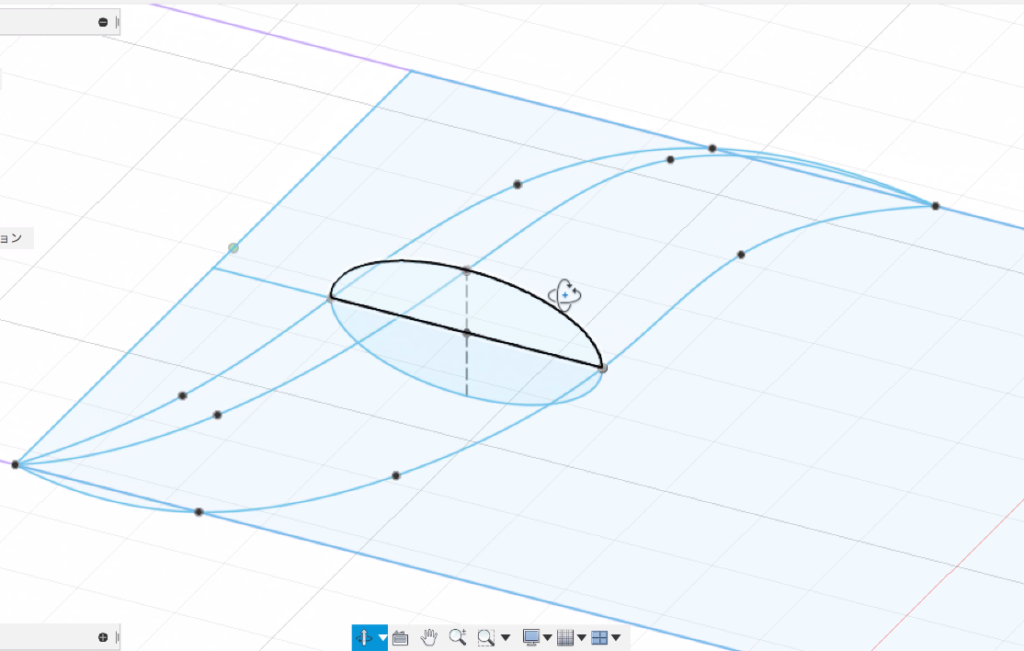
モコモコのスプラインが完成
スケッチが完成したら「ロフト」で、モコモコの形状を作ります。
プロファイルは、f字の両端の点と真ん中の楕円の3つです。
さらに、モデルの形をコントロールする上でポイントになるのが「レール」です。
ロフトのオプションの「レール」を使うと、綺麗な曲面の形状になります。
モコモコレリーフが1つできたら、下方向に少し「押し出し」して厚みをつけます。
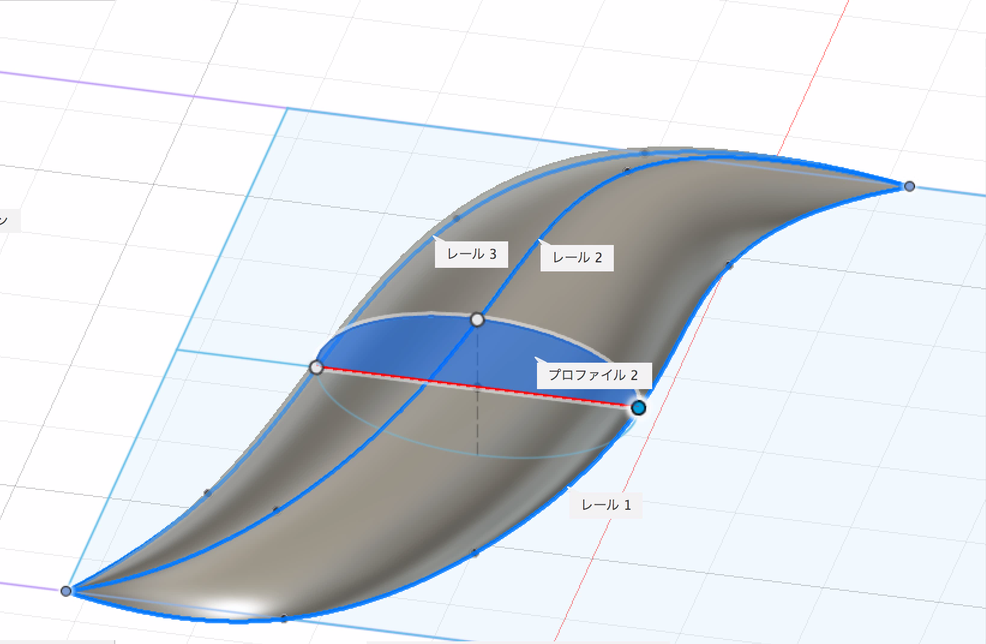
ロフトでモコモコを作る
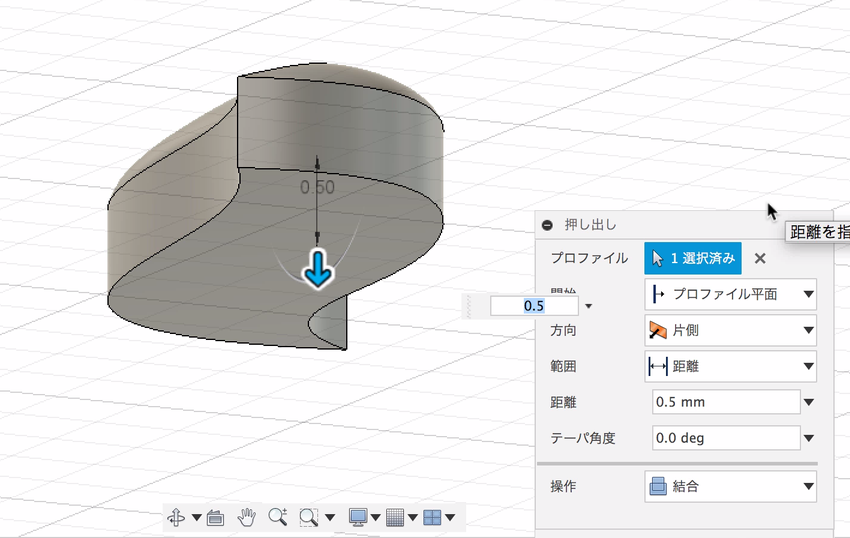
下に押し出して肉厚をつける
レリーフをシートメタル機能で曲げる
レリーフのモデルは、平面の状態で作られています。リングに乗せる為には、レリーフを曲げる必要があります。
ここで力を発揮するのが「シートメタル機能」の「展開」です。
まず、シートメタルを作る準備として、リングと同じ形状の円弧と、接線になる直線を描きます。
方法は色々ありますが「プロジェクト」で、リングのスケッチを生成して、それに「線分」で直線を描きたしました。
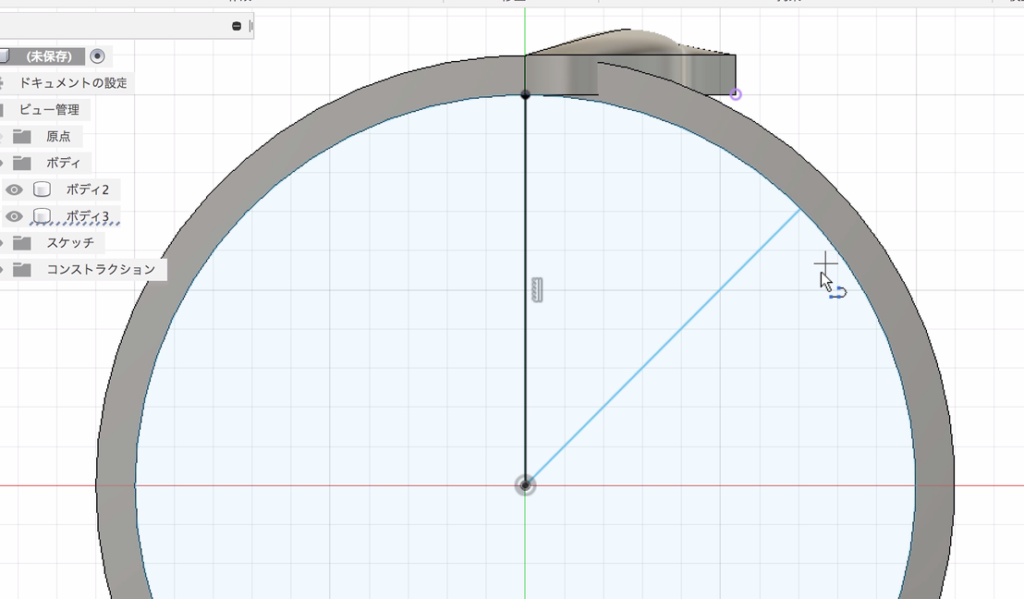
円の内側にスケッチを描く
ここから、「シートメタル」モードに切り替えます。
描けた線を「フランジ」で押し出して、曲げるための形状を作ります。
そして「展開」機能を使って、曲面を水平に伸ばします。
この伸びた板にレリーフを「結合」します。結合できた段階で、モコモコのレリーフもシートメタルデータと化しています。
シートメタルデータになると、展開したモデルを「再度折り曲げ」で曲げることができます。
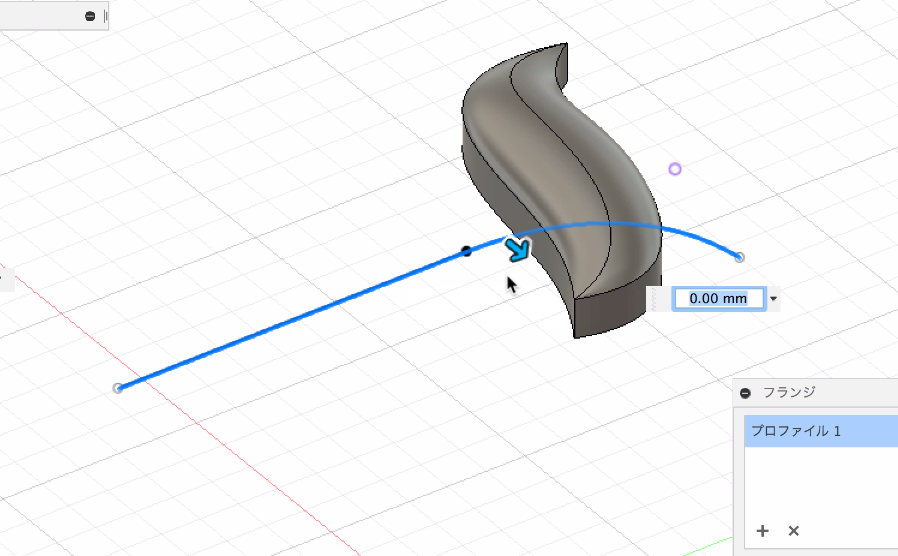
フランジで押し出す
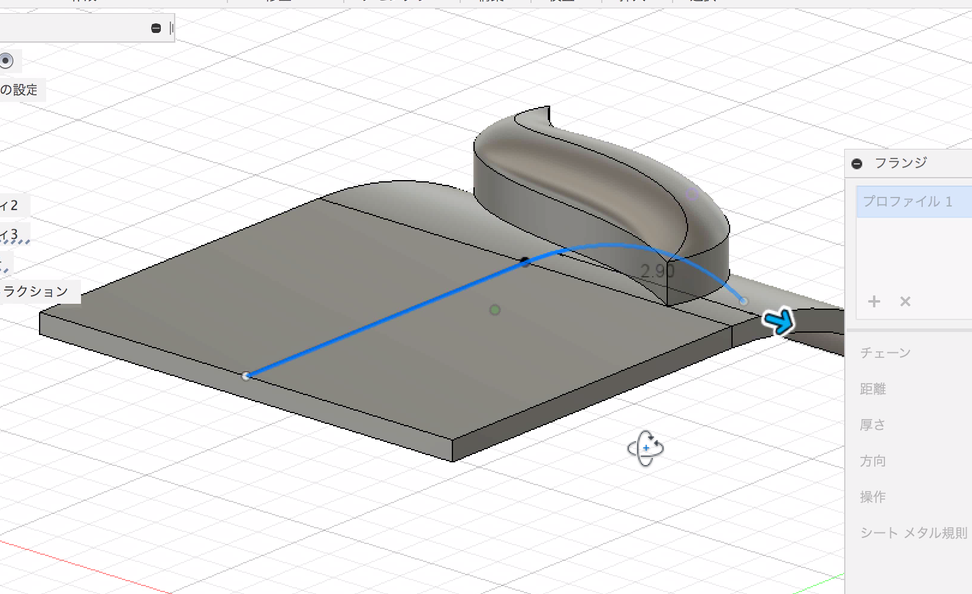
フランジで面を作る
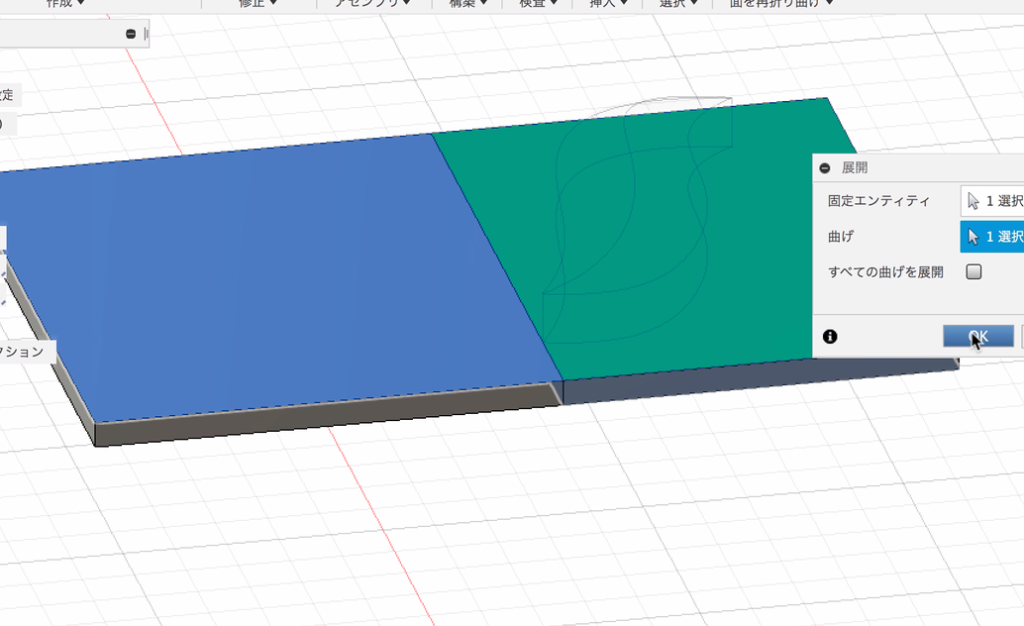
展開で伸ばす
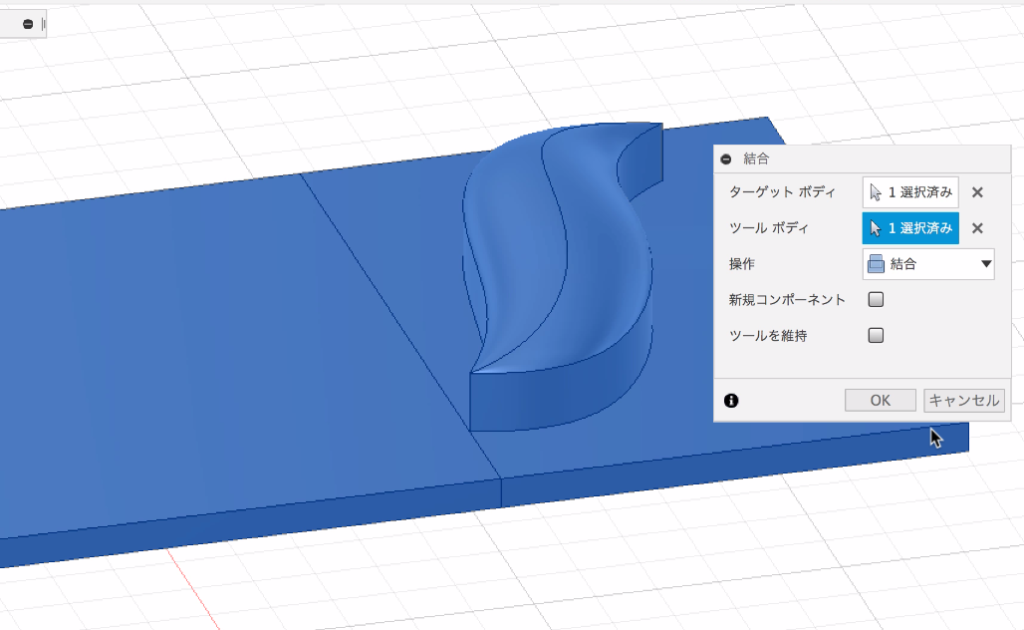
結合で一体化させる
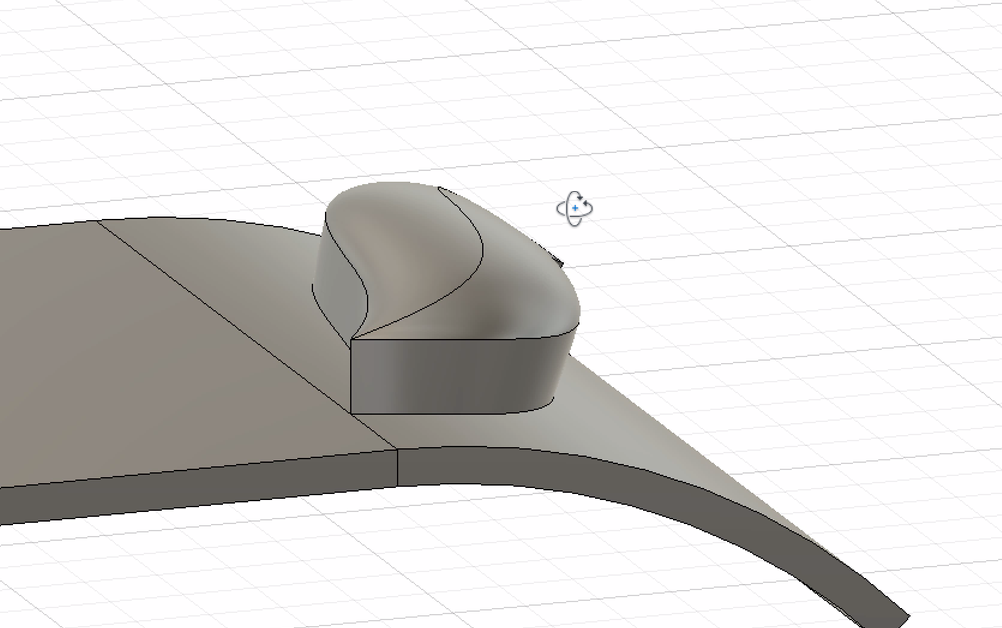
面を再度折り曲げる
ここからは仕上げ段階です。
シートメタルのデータは、曲げるためだけのものなので「押し出し」の「切り取り」で削減します。
リングのモデルを再び点灯させて、リングの形に「円形状パターン」で増やします。
増やす数は、冒頭にf字のスケッチを増やした数の26個です。
最後に「結合」でモデルを合体して、モコモコレリーフの指輪が完成しました。
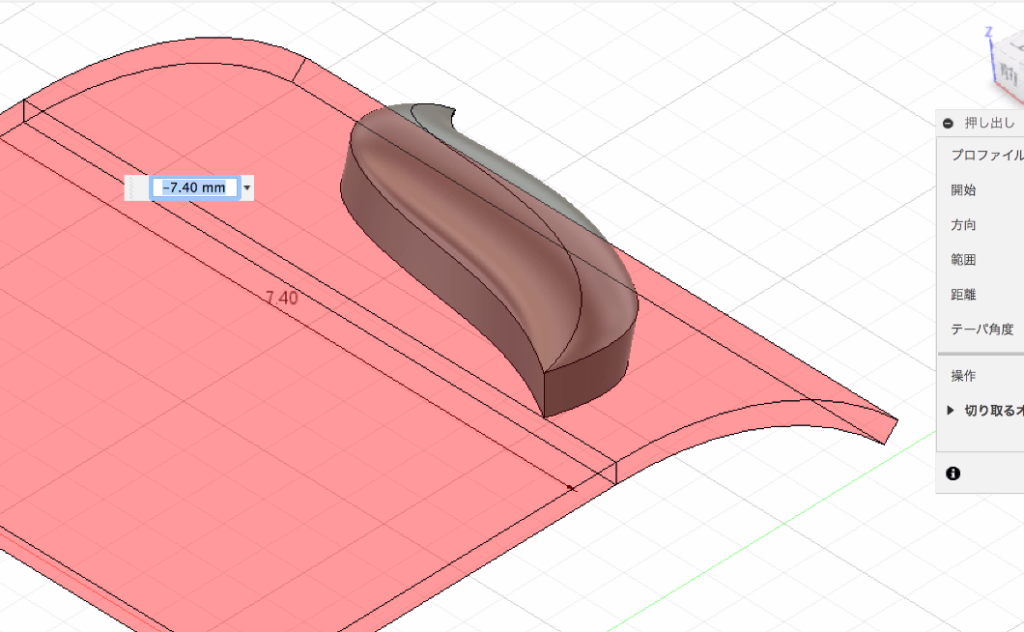
モコモコ以外の部分を削除する
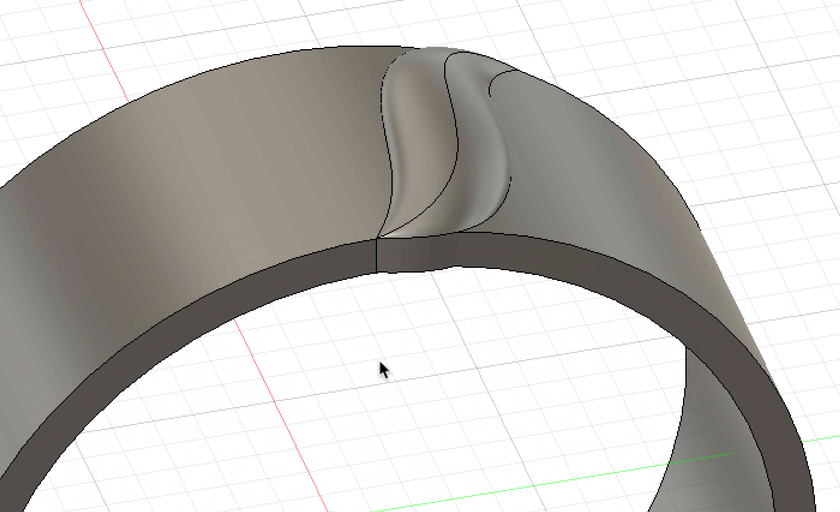
リングを表示する
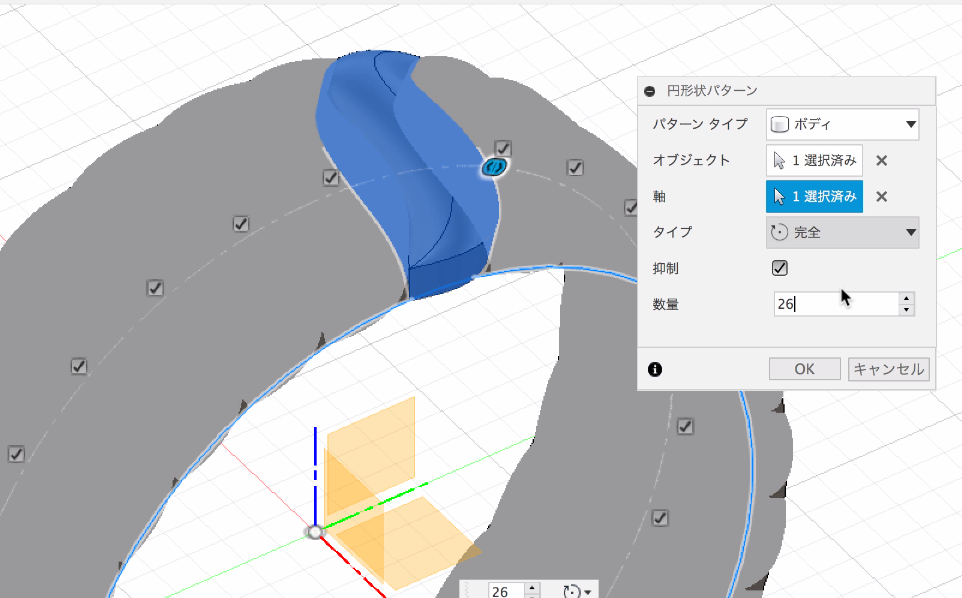
円形状パターンで増やす
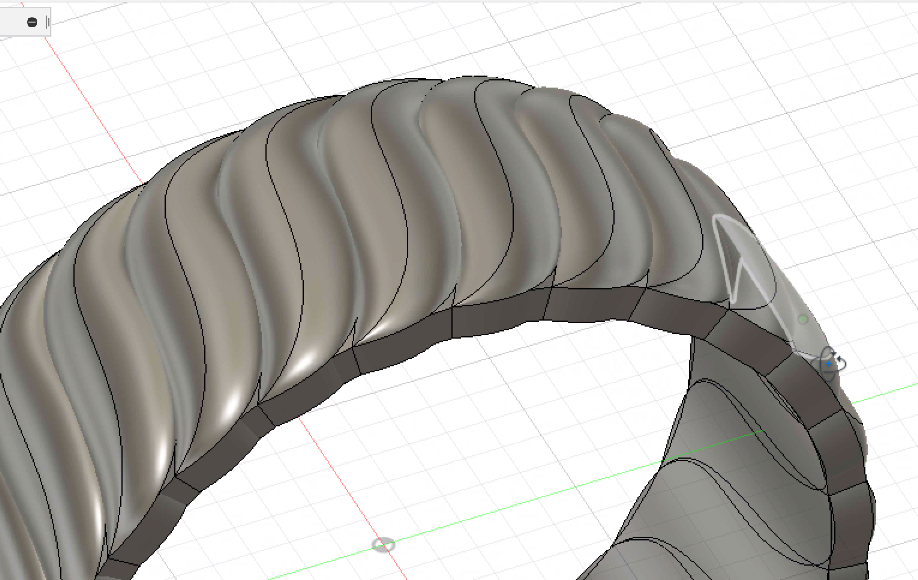
モコモコが増えた状態

全てを結合して完成
Fusion360や3DCADを
より本格的に学びたい方はこちらへ!
動画で学ぶ!Fusion360で自在に形状を作る方法論
Fusion360の基本操作をある程度できる方を対象に
モデリングの方法論やノウハウを身につけて、自在にモデリングができるスキルを
動画で学べるオンラインスクールです。
- Fusion360の基本操作ができる方が対象
- 本のお手本やチュートリアルに頼らず自在にモデリングできる
- 動画を使って、いつでもどこでも学ぶことができる
メイカーズファクトリー 代表取締役
プロダクト&グラフィックデザイナー /WEBコンサルタント
株式会社メイカーズファクトリーCEO
広告グラフィックのデザインからWEBのマーケティング戦略立案、企業の商品開発のコンサルティングまで幅広い業務を経験。 MacBook Airじゃない方のMBAホルダー。






